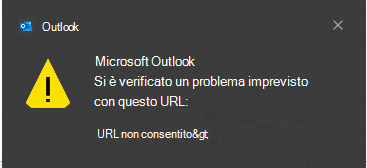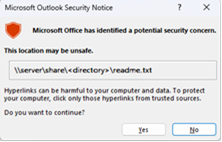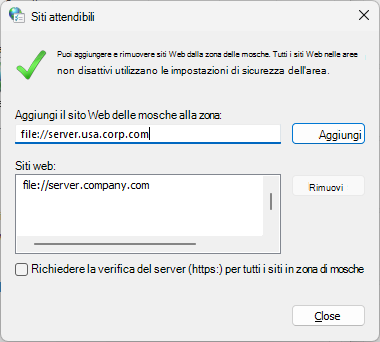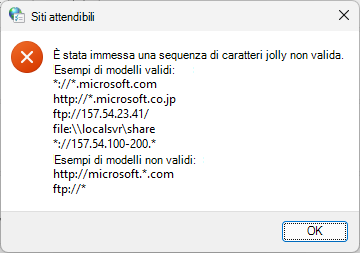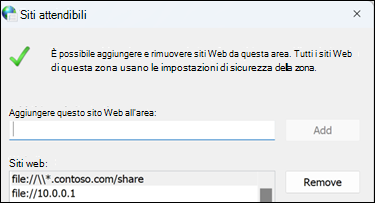Ultimo aggiornamento: 11 dicembre 2023
PROBLEMA
Quando si fa clic sui collegamenti nei messaggi di posta elettronica in Outlook Desktop, dove il percorso è verso un nome di dominio completo (FQDN) o un indirizzo IP, è possibile che venga visualizzato quanto segue:
-
Finestra di dialogo di avviso di Outlook con l'errore "Si è verificato un problema imprevisto con questo URL"
-
Errore invisibile all'utente per il file non attendibile.
Quando si aprono collegamenti nei messaggi di posta elettronica nella versione desktop di Outlook in cui il percorso è il nome FQDN o l'indirizzo IP o il percorso del nome host, verrà visualizzata questa finestra di dialogo. Anche questo è previsto.
Se è necessario disabilitare questa finestra di dialogo, seguire le istruzioni dell'articolo Abilitare o disabilitare i messaggi di avviso relativi ai collegamenti ipertestuali nelle applicazioni di Office.
HKEY_CURRENT_USER\software\policies\microsoft\office\16.0\common\security DWORD: DisableHyperlinkWarning Valore: 1
Questo problema si verifica dopo l'installazione degli aggiornamenti della sicurezza dell'11 luglio per Outlook Desktop. Per ulteriori informazioni, vedi i rispettivi CVE di seguito.
MSRC CVE-2023-33151: vulnerabilità spoofing di Microsoft Outlook
MSRC CVE-2023-35311: vulnerabilità ignorata della funzionalità di sicurezza di Microsoft Outlook
5002427 KB: Descrizione dell'aggiornamento della sicurezza per Outlook 2016: 11 luglio 2023 (KB5002427)
KB 5002432: Descrizione dell'aggiornamento della sicurezza per Outlook 2013: 11 luglio 2023 (KB5002432)
STATO: RISOLUZIONE
Avviso: Questa soluzione alternativa può rendere un computer o una rete più vulnerabile agli attacchi da parte di utenti malintenzionati o di software dannoso, ad esempio virus. Verificare che l'FQDN o l'indirizzo IP aggiunto a Siti attendibili sia un percorso URL valido per l'azienda o la rete.
Per garantire un accesso continuo ai file nei percorsi FQDN o indirizzi IP, aggiungere tali URL all'area Siti attendibili in conformità alle indicazioni di Windows, il sito Intranet viene identificato come sito Internet quando si usa un FQDN o un indirizzo IP.
-
Vai a Impostazioni di Windows.
-
Cercare e aprire Opzioni Internet.
-
Fare clic sulla scheda Sicurezza e quindi selezionare Siti attendibili.
-
Aggiungere l'URL, il UNC, il percorso FQDN che si vuole consentire a "Aggiungere questo sito Web all'area".Ad esempio, aggiungi file://server.usa.corp.com
Nota: Se la voce che desideri aggiungere non inizia in modo esplicito con "https:", devi prima deselezionare la casella di controllo "Richiedi verifica server (https) per tutti i siti in questa area" prima che possa essere salvata.
-
Questa soluzione alternativa può essere distribuita anche tramite Criteri di gruppo.
Oggetto Criteri di gruppo: configurazione utente
Criterio: \\Windows Components\Internet Explorer\Internet Pannello di controllo\Security Page\Site to Zone Assignment List
Suggerimenti:
-
Per evitare errori di elaborazione dei criteri o delle aree come risultato di una sintassi non corretta, è consigliabile testare prima la voce di criteri desiderata nell'interfaccia utente opzioni Internet:
-
L Criteri di gruppo interfaccia di gestione delle zone non fornisce la convalida di input dei valori immessi. Sfruttando il suggerimento precedente, gli amministratori possono verificare che i valori dei criteri siano considerati validi prima di distribuirli su vasta scala.
Nota: la sintassi per l'aggiunta di un URL per i file nei percorsi FQDN o indirizzi IP a un oggetto Criteri di gruppo è diversa rispetto all'aggiunta manuale di un URL file a Opzioni Internet | Protezione | Siti attendibili. È necessario aggiungere tre barre /// davanti all'> \\<ipaddress.
Ad esempio:
-
Aggiungendo manualmente \\10.123.452.37 immette file://10.123.452.37 nell'elenco Siti attendibili, in questo modo il collegamento al file non viene bloccato.
-
Tuttavia, per l'oggetto Criteri di gruppo è necessario usare la sintassi seguente: file:///\\10.123.452.37.Viene inoltre immessa file://10.123.452.37 nell'elenco Siti attendibili e consente di non bloccare il collegamento al file.
Quando si distribuisce tramite oggetto Criteri di gruppo se sono presenti URL che non iniziano con https, potrebbe essere necessario configurare l'impostazione in modo da deselezionare la casella Richiedi verifica server (https) per tutti i siti in questa area.
Nota: Se la voce che vuoi aggiungere non inizia in modo esplicito con "https:", devi prima deselezionare la casella di controllo Richiedi verifica server (https) per tutti i siti di questa area prima che possa essere salvata.
Per configurare l'oggetto Criteri di gruppo e non è necessario passare da un client all'altro per deselezionare la casella di controllo, è possibile usare queste chiavi:HKU\Software\Microsoft\Windows\CurrentVersion\Internet Settings\Zones\2\Flags: 0x00000143(323)
Casella di controllo selezionata:[HKEY_CURRENT_USER\SOFTWARE\Microsoft\Windows\CurrentVersion\Internet Settings\Zones\2] "Flags"=dword:00000047
Casella di controllo deselezionata:[HKEY_CURRENT_USER\SOFTWARE\Microsoft\Windows\CurrentVersion\Internet Settings\Zones\2] "Flags"=dword:00000043
Per aggiungere le condivisioni file nel Registro di sistema dall'oggetto Criteri di gruppo, considerare quanto segue:
Se si tratta di un dominio
Per l'esempio Contoso precedente, è impostato nel Registro di sistema qui:Computer\HKEY_CURRENT_USER\Software\Microsoft\Windows\CurrentVersion\Internet Settings\ZoneMap\Domains\contoso.com
Se si tratta di un indirizzo IP, è impostato nel Registro di sistema qui:Computer\HKEY_CURRENT_USER\Software\Microsoft\Windows\CurrentVersion\Internet Settings\ZoneMap\Ranges\Range1
E per ogni condivisione di indirizzi IP è necessario creare una nuova chiave intervallo in Intervalli.
Altre risorse

Incontrare gli esperti
Connettersi con gli esperti, discutere le ultime novità di Outlook e le procedure consigliate e leggere il blog.

Ottenere assistenza nella community
Porre una domanda e ottenere soluzioni da operatori del supporto, MVP, tecnici e utenti di Outlook.

Suggerire una nuova funzionalità
Microsoft apprezza i suggerimenti e il feedback sull'uso dei suoi prodotti. Gli utenti sono invitati a condividere idee e suggerimenti. Ogni segnalazione verrà presa in considerazione.
Vedere anche
Aggiornamenti o soluzioni alternative per recenti problemi di Outlook per PC